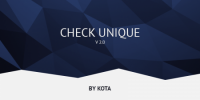Для установки скрипта, нужно скопировать его файлы в корень сайта и открыть его в браузере.
URL: здесь указывается урл сайта, который нужно скопировать. Нужно указать ссылку не на
страницу на сайте, а на сам сайт (т.е., не site.ru/index.php или site.ru/2014/01/1/title.html, а site.ru/). После
заполнения этого поля, появляется поле “Кодировка”, которое заполняется автоматически. В случае
ошибки определения кодировки, ее нужно указать вручную:
Берем Google Chrome, открываем сайт который нужно скопировать,
жмем на иконку настроек в правом верхнем углу
> Инструменты > Кодировка.
Находим отмеченную кодировку и пишем ее в соответствующее поле.
Настройки копирования.1. Синонимизация текста
При выборе этой опции, весь текст на сайте будет пропускаться через встроенный в
скрипт синонимайзер.
2. Вырезать счетчики
При выборе этой опции, скрипт автоматически будет вырезать известные счетчики
(liveinternet, mail.ru, google analytics, яндекс.метрика) на всех страницах.
3. Использовать прокси
При выборе этой опции появляется поле для списка проксей. Прокси указываются через
перенос строки, т.е. обычным списком. После установки этот список можно менять в файле proxy.txt .
!ВНИМАНИЕ: SiteCopy 4 не
чекер проксей, загружайте только валидные списки! Это не значит что он
умрет от пары невалидных прокси, их он пропустит. Но если несколько проксей подряд невалидные вместо
сайта вы увидите белый экран.
4. Рандомное изменение цветов в CSS
При выборе этой опции, скрипт автоматически будет заменять цвета во всех .css файлах
используемых на сайте на рандомные. Что заметно изменяет внешний вид сайтов.
Как вставить PHP код?PHP код вставляется на страницы практически также, как это делается обычно. Только вместо
<?php и закрывающего ?> используется <?!!php и !!?>. Таким образом, чтобы вывести, к примеру, дату
на какойлибо
странице в title, нужно открыть найти ее в папке cache, открыть, и заменить <title>...</title>
на <title><?!!php echo date(Ymd
H:i:s);!!?></title>.
Php код также можно вставлять с помощью замен, в таком же формате.
Настройки обработки форм.После ввода url нужного сайта в поле “Url”, появляется ссылка “Настройка обработчиков форм”.
При клике появляется iframe с копируемым сайтом.
Чтобы установить обработчик формы, для начала его нужно создать. Для этого нужно найти на
сайте саму форму, и кликнуть на правую кнопку мыши на любому из полей в этой форме.
При создании обработчика указывается его название, это название в дальнейшем будет
использована в имени файла, поэтому оно не должно содержать спец. символы (?, /, \, $ и пр.), т.е. можно
использовать только латинский алфавит и цифры. Есть два типа обработчика: Email (все заказы будут
идти на указанный email, с указанной темой и текстом), и запрос все
заказы будут идти на указанный url
(скрипт заменяет action у формы).
В поле “Письмо” есть констркции типа {{name_…}) вместо
них будет подставляться информация
при заполнении формы посетителей сайта. {{datetime}} заменяется на текущую дату (на момент
заполнения формы) и время.
После создания обработчика необходимо применить его к форме. Для этого нужно также нажать
ПКМ на любом из полей формы, выбрать подменю “Применить”, найти в списке нужный обработчик и
нажать Применить.
Если нужно после копирования запустить сайт отдельно от скрипта, нужно переместить все
файлы из папки кэш в корень удалив скрипт. (или в другое нужное место). При этом, для обработки форм,
нужно открыть файлы schandler_*.php и заменить там <?!!php и !!?> на <?php и ?> соответственно.
!! Если сайт в iframe отображается криво (к примеру вместо слайдера просто идет набор
картинок, или кудато
“уплыла” шапка), ничего страшного в этом нет. После установки эти проблемы
исчезнут !!
Настройки изображений.Все настройки в этом пункте можно изменять, крутить и вертеть как угодно. Для того, что бы
понять как эти настройки будут выглядеть на сайте есть Пример изображения.
1. Зеркальное отражение
При выборе этой опции, скрипт будет зеркально отражать изображения на сайте.
2. Копирайт При
выборе этой опции появляются настройки копирайтов.
Текст текст
копирайта. Только английский.
Цвет текста цвет
текста в формате html (http://ru.wikipedia.org/wiki/Цвета_HTML)
Цвет фона цвет
фона копирайта в том же формате что и цвет текста.
Расположение копирайта 2
буквы для указания расположения копирайта на изображении
l left
(лево)
r right
(право)
u up
(верх)
d down
(низ).
Стандартное значение rd.
Т.е, справа внизу.
3. Масштабирование увеличение
картинки (по сути обрезание краев и увеличение середины).
Т.е. без изменения самого размера изображения.
Стандартное значение 0% (без масштабирования).
4. Исключения поле
для указания исключений для настроек изображений. Т.е, к примеру, вы
выбрали опцию Копирайт. Копирайт будет проставляться на всех изображениях. Но на картинках
интерфейса его ставить не надо. Тогда узнаем папку с изображениями для интерфейса и заносим его в
исключения без адреса сайта. (к примеру /images/template/). Если нужно указать не папку а конкретное
изображение, то записывается также. (к примеру, /img/logo.png).
5. Минимальный размер два
поля для указания минимальной высоты и ширины изображений (в
пикселях). Для изображений меньших размеров настройки изображений применяться не будут.
Стандартное значение 60х60px.
(ведь копирайт и прочее не нужны на мелких изображениях).
Замены.В этом пункте можно выбрать Обычные замены(текст, слова, небольшие куски кода) и/или
Регулярные выражения. При выборе этих пунктов, появляются поля для ввода замен либо регулярных
выражений. И то и то указывается обычным списком, т.е. через перевод строки. Разделять то, что нужно
найти и то, на что нужно заменить, можно любым символом. По умолчанию это ; . Если вы хотите
использовать другой символ, нужно изменить его в поле справа от поля для замен. Главное чтобы этот
символ не встречался в самой замене/регулярном выражении, а только разделял их.
Замены можно редактировать в Админке, либо в файлах (replacements_stanadrt.txt и
replacements_regular.txt). НО если вы редактируете замены в файлах, то нужно очистить папку cache, т.к.
скрипт будет применять замены только к тем страницам, которые еще незакешированы.
Замены регулярками указываются полностью, т.е. с экранирующими символами, например:
#(кот|собака)#;живность
Таким образом, после регулярки и экранирующего символа, можно вставить модификатор, к
примеру:
#(кот|собака)#s;живность
Чтобы вырезать найденный регуляркой либо обычной заменой текст, нужно использовать пробел.
Т.е. должно быть примерно так:
“#<div id=”block_reklami”>.*</div>#s; ”
(без кавычек)
Заменами также можно вставлять код в нужное место на странице.
К примеру, если вам нужно вставить код в тег <head>, то в обычные замены нужно написать:
</head>;код</head>
Т.е. по сути, закрывающий тег head заменится на такой же закрывающий тег только перед ним
будет ваш код. Это можно использовать для того, чтобы вставить счетчики, рекламные блоки и прочее в
нужные места на страницах.
Мультиустановка.При выборе этого пункта, поля URL и Кодировка скрываются и появляются поля для указания
данных от фтп аккаунта. После заполнения данных, в поле Папки подгружается содержимое фтп. Из
этого списка нужно удалить все лишнее, оставив только папки от тех сайтов (доменов/поддоменов), в
которые вы хотите установить скрипт. В поле УРЛы, нужно указать урлы сайтов, которые вы хотите
скопировать. Каждая строчка в поле Папки соответствует строчке в поле УРЛы.
Если нужно установить на все сайты копии только одного сайта, то он указывается на первой
строчке.
!При соединении с фтп сервером, если скрипт находит среди папок папку public_html, То он
переходит в нее и подгружает в поле Папки содержимое именно public_html. Для идеальной работы стоит
создать отдельный фтп аккаунт для скрипта, который будет вести сразу на нужную папку (где все
сайты)!
Админка.Последнее поле Пароль
для админки устанавливает
пароль для доступа в админку скрипта.
Это поле можно оставить пустым, тогда пароль не будет установлен. Но делать это не стоит, т.к. если
ктолибо
зайдя на ваш клон и узнав что он работает на скрипте SiteCopy4, сможет получить доступ к
админке и чтолибо
изменить/удалить сайт, или еще чтолибо
испортить.
Пароль хранится в файле password.cfg в md5.
Доступ к админке можно получить после установки скрипта. Для этого нужно открыть домен, где
вы установили скрипт, и дописать к урл /?sitecopy=adminpanel&password=установленный_пароль
.Т.е., к примеру, sitecopy.ru/?sitecopy=adminpanel&password=qwerty . Если пароль не установлен, то
указывается просто /?sitecopy=adminpanel .
В админке вы можете изменять любые значения. + Использовать 3 дополнительные ссылки:
Перегенерировать цвета CSS генерирует
цвета заново (к примеру если они получились слишком
яркими либо нечитаем текст.)
Очистить кэш очищает
кэш. Все файлы из кэша будут загружены с оригинального сайта заново.
Сбросить настройки (переустановка) полное
сбрасывание настроек и переустановка скрипта.
Продавайте свои скрипты на нашем сайте
Яндекс ИКС – принцип оценки сайтов. А зачем?
Как создать кошелек биткоин (bitcoin) - подробная инструкция
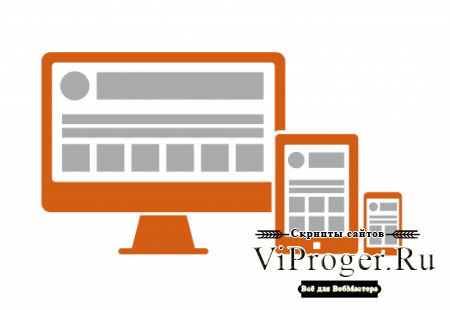


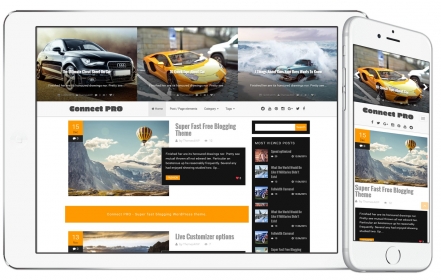
![Плагин [TC] Custom User Style для XenForo 2](/uploads/posts/2022-01/medium/1643530162_viproger.ru_tc-custom-user-style.png)